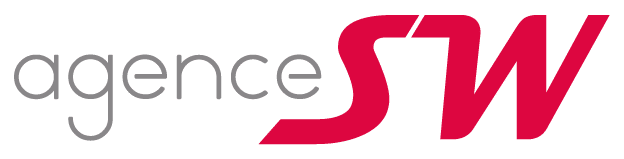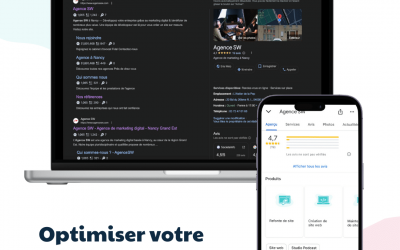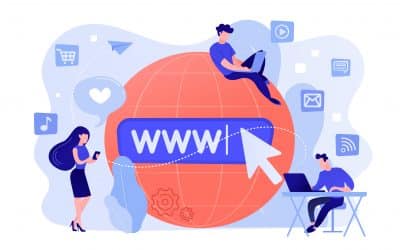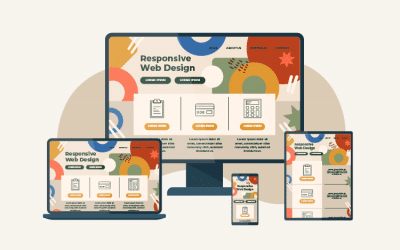Vous avez un compte Linkedin ? Vous en avez marre d’être la risée de vos amis à cause de vos 8 contacts ? Voici la solution à votre problème pour augmenter votre nombre d’abonnés Linkedin !
Tout d’abord, je vais vous demander de bien lire cet article jusqu’à la fin, car il y aura une petite surprise pour vous.
Sinon, sous ce titre totalement “putaclic” (et que j’assume totalement car il n’est pas mensonger), je vais vous apprendre une petite technique qui ne vous prendra que 5 minutes par jour, et vous permettra de gagner en notoriété !
Preuve que la technique fonctionne
Un peu de preuve sociale : j’ai créé mon compte Linkedin et ce script lors de la 4ème semaine d’une formation qui durait 4 mois. Au bout d’un mois et demi j’avais 3000 personnes abonnées à mon compte Linkedin. Puissant non ?
Depuis je n’ai plus rien fait, et je reçois des demandes tous les jours, j’en suis à plus de 4400 contacts aujourd’hui.

Et pour l’anecdote, j’ai rejoint l’Agence SW grâce à Linkedin !
Fonctionnement de la méthode
Pour mettre en place ce “growth hack“, il y a différentes méthodes :
- payantes (achat de logiciel, services en ligne, etc..)
- gratuites (logiciel gratuit, plugin gratuit, coder soit même, etc..).
Je ne vais pas parler de la payante, car je suis sûr qu’en plus de ne pas avoir de relation sur Linkedin, vous êtes sans le sou ! (c’est pas gentil ça Laurent 😉 )
Nous allons donc parler de la façon gratuite d’augmenter son nombre de d’abonnés Linkedin. Pour cela, il va falloir utiliser le navigateur Chrome et le plugin iMacro (avant, on pouvait aussi avec Firefox, mais depuis le passage à la nouvelle version de Firefox et le fait que les développeurs de iMacro n’ont pas voulu mettre à jour l’outil, c’est devenu mission impossible).
Le but de la manip va être de vous connecter à un maximum de compte Linkedin, et si possible des personnes qui vous intéressent, pas du tout-venant. Pour cela, nous allons utiliser les filtres que Linkedin fournit, qui sont très puissants (PS : il est possible d’obtenir un emploi avec cette technique, j’en suis la preuve 😉 )
Pour ma recherche d’emploi, j’avais entré “gérant“, pdg“, “fondateur“, “recruteur it“, etc, tous les termes cohérents avec ma recherche d’emploi. Je suis développeur web, j’ai donc aussi ajouté “développeur web“, ce qui est logique, car ils sont également au courant si leur entreprise est à la recherche d’un nouveau développeur.
Ensuite, il faut sélectionner “Personnes” car vous cherchez à ajouter de nouvelles personnes à vos contacts. Et enfin vous entrez le où les “lieux” où vous recherchez ces nouvelles connexions.
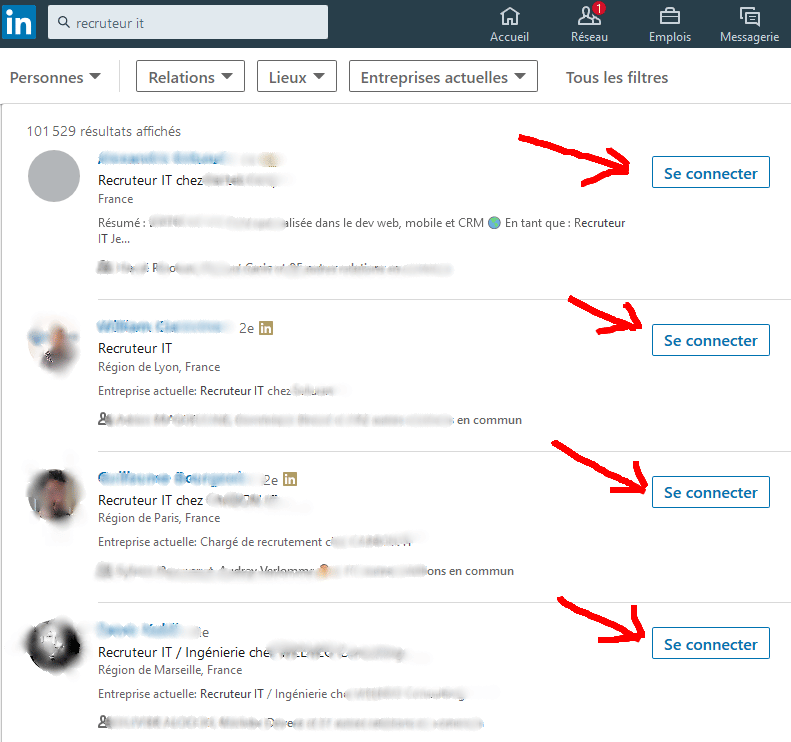
Une fois fait, vous cliquez sur les “Se connecter” puis sur le pop-up qui s’ouvre “Envoyer maintenant“. Il y en a 10 par page, et Linkedin vous permet d’afficher 100 pages au maximum. Vous avez donc 1000 clics à faire (2000 en comptant les popups). Dépêchez-vous, je vous attends pour la suite.
C’est une plaisanterie bien sûr, maintenant que vous avez compris le principe, nous allons voir comment automatiser tout ça.
Automatiser le Web
Pour commencer, avec Chrome, rendez-vous sur cette page. Installez l’extension iMacros.
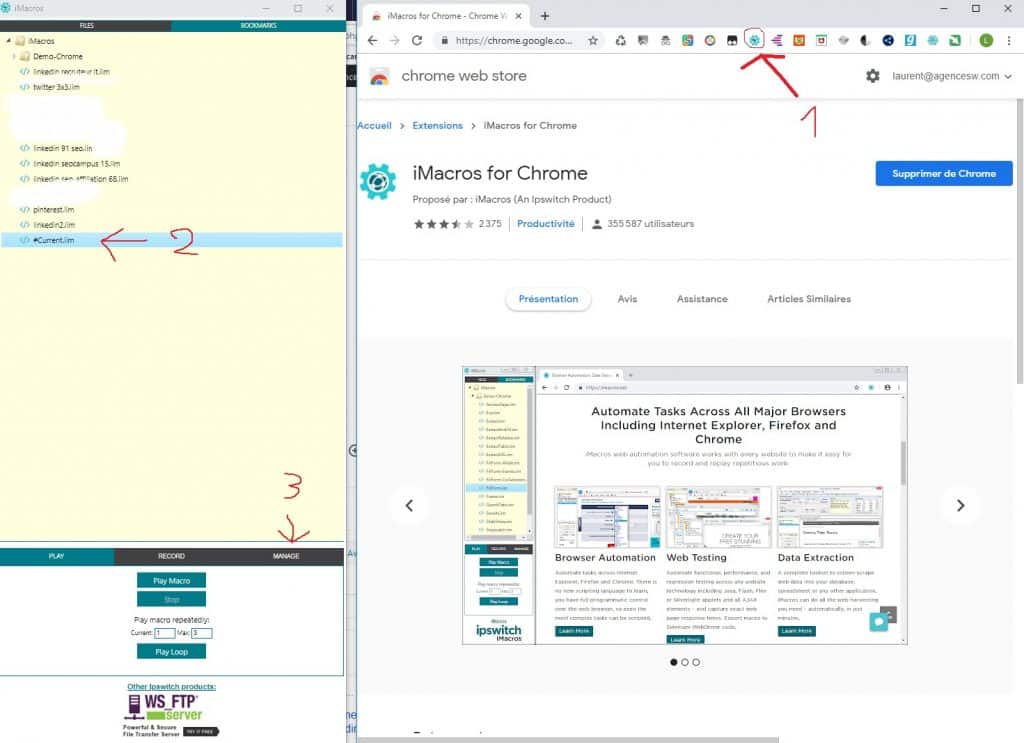
Une fois installé, vous cliquez sur l’icône iMacro (1) qui s’est normalement placée dans votre barre des tâches.
Une nouvelle fenêtre s’ouvre, vous restez sur “Current.iim” (2) puis vous cliquez sur “MANAGE” (3), et enfin sur “Edit Macro” qui n’apparait pas sur ma capture.
Téléchargement du script pour automatiser Linkedin
Et maintenant, copiez/collez le script que je vais vous donner :
Voici le fichier à télécharger : iMacro pour Linkedin (code fonctionnel à la date d’écriture de l’article)
Une fois fait, collez le contenu de ce fichier dans la case qui apparaît lorsque vous cliquez sur “Edit Macro” et allez juste changer la ligne où il y a l’url : https://www.linkedin.com/search/results/people/?facetNetwork=%5B%22S%22%5D&keywords=recruteur%20it&origin=FACETED_SEARCH&page={{!LOOP}}
Renseignez le mot clé que vous voulez rechercher. Dans mon cas c’était “recruteur it“, le %20 entre “recruteur” et “it” correspond à un espace, donc adaptez ça à votre recherche.
Vous pouvez aussi faire vos réglages directement sur le site, et quand les résultats vous conviennent, copiez l’adresse et ajoutez juste à la fin “&page={{!LOOP}}“
Une fois adapté, cliquez sur “save & close“, vous revenez sur le premier onglet “PLAY” et vous verrez “Play macro repeatedly:“.
Automatisation de Linkedin
Entrez le numéro de page entre 1 et 100 par laquelle vous voulez démarrer dans la case “Current” (la première fois vous démarrez de 1) et dans la case “Max“, mettez 7-8 de plus que dans “Current“.
En faisant ça, vous lui dites d’inviter tout le monde de la page 1 à 8 par exemple, à raison de 10 par page, ça fait environ 80 personnes que vous allez inviter.
Je vous déconseille d’inviter plus de 80 personnes, sinon Linkedin vous bloquera sûrement (rien de grave, il s’agit d’un blocage temporaire de 24h à l’heure où j’écris cet article, mais ils durciront peut-être leurs règles par la suite).
A savoir que vous pouvez tranquillement le faire 2-3 fois dans la journée.
Quelques éléments en plus à connaitre sur l’automatisation Linkedin
Linkedin a aussi récemment fait quelques modifications, il se peut que vous ne puissiez plus inviter grand monde sur certaines requêtes. Linkedin commence à faire du forcing pour qu’on souscrive à l’offre payante qui est de 20€/mois. Vous ne pourrez donc ni les contacter ni les inviter en étant en mode gratuit.
Ceci est contraignant, mais pas forcément grave, laissez le script tourner, il trouvera tout de même des gens à inviter. Augmentez la valeur de la case “Max” pour réussir à inviter plus de monde. Plus vous aurez de contact sur Linkedin, et plus vous pourrez en inviter.
Une fois que vous commencerez à avoir beaucoup de contacts (environ 1000), vous verrez que vous commencerez à gagner en visibilité et donc que vous augmenterez vos abonnés Linkedin. Votre profil ressortira plus souvent dans les recherches et l’on se connectera d’avantage à votre compte !
Comme je le disais plus haut, il s’agit là de la version “pauvre”, le script actuel que j’utilise et beaucoup plus rapide, plus humanisé aussi, et plus fiable ! Mais le logiciel utilisé m’a coûté 400$ pour une licence à vie. Les mises à jour de ce logiciel sont payantes, 90$ pour 6 mois (pas obligatoire). J’en parlerais plus en détail dans un prochain article 😉
J’espère que cet article vous à plu.
A bientôt !